Plusieurs techniques de montage vidéo jouent un rôle crucial dans l'amélioration de la qualité de la vidéo. Les images clés dans l'édition vidéo sont également une solution optimisée pour améliorer la qualité générale des vidéos. En utilisant les images clés, vous pouvez ajouter des animations fluides et précises dans la vidéo afin de la rendre plus attrayante et captivante pour le public. En outre, il permet également de mettre en évidence les parties importantes des vidéos.
Cette discussion a pour but d'aider les utilisateurs à en savoir plus sur les techniques d'images clés dans le montage vidéo. À la fin de cet article, vous saurez comment appliquer des images clés dans des vidéos simples à l'aide de Wondershare Filmora.
Dans cet article
Le meilleur éditeur vous permet de modifier et d'améliorer vos vidéos sans difficulté.

Partie 1 : Que peut faire le Keyframing dans le montage vidéo ?
Vous devez être impatient de découvrir le côté substantiel des images clés dans le montage vidéo. Si vous êtes nouveau dans le domaine de l'édition vidéo, vous devez vous demander comment appliquer des images clés dans les vidéos. Ne vous inquiétez plus car, dans cette section, nous allons vous expliquer ce que les images clés peuvent faire dans le montage vidéo. Pour en savoir plus sur les images clés dans les vidéos, cliquez sur le lien ci-dessous :
1. Animation et transformation
Les images clés vous permettent d'ajouter des objets ou des éléments animés à vos vidéos d'apparence simple. En outre, vous pouvez également insérer des images clés aux moments souhaités dans les vidéos et contrôler leur échelle, leur rotation et d'autres paramètres. L'un des avantages de l'utilisation des images clés est qu'elles permettent également de briser des objets et d'ajouter des images animées dans les vidéos.
2. Qualité visuelle
Grâce aux images clés, vous pouvez manipuler les vidéos et améliorer leur qualité visuelle globale en un rien de temps. Il vous permet d'ajouter des effets d'étalonnage à la vidéo, et vous pouvez également gérer la saturation et l'opacité de l'effet sans aucune limitation. En outre, les images clés peuvent ajouter des effets spectaculaires aux vidéos, ce qui les rend plus adaptées aux studios.
3. Transitions en douceur
Si vous souhaitez ajouter des transitions transparentes dans vos vidéos pour créer une certaine cohérence, il n'y a pas de meilleure option que les images clés dans l'édition vidéo. Vous pouvez ajouter des images clés dans plusieurs scènes ou scénarios ou contrôler ses paramètres pour créer des vidéos personnalisées. Des fondus progressifs aux changements spectaculaires, il peut ajouter tout ce dont vous avez besoin à la vidéo.
4. Remise en correspondance et synchronisation
Le remappage des vidéos pour contrôler leur vitesse et leurs images est également possible avec les images clés. En outre, vous pouvez également personnaliser la propriété audio des vidéos et synchroniser n'importe quel son avec les vidéos. Cela peut vous aider à créer un contenu synchronisé et professionnel qui peut rivaliser avec d'autres créations sur le marché.
Partie 2 : Wondershare Filmora : Introduction à l'éditeur vidéo complet
Un nombre considérable d'éditeurs vidéo prétendent être les meilleurs lorsqu'il s'agit d'ajouter des images clés dans la vidéo. Cependant, l'outil le plus utile et le plus riche en fonctionnalités parmi eux est Wondershare Filmora. Les images clés de Filmora sont très connues parmi les éditeurs vidéo car vous pouvez les insérer n'importe où dans la vidéo. De plus, vous pouvez les personnaliser de plusieurs manières.
De plus, l'interface de Filmora est élégante et fluide, et vous pouvez y naviguer sans aucune complication. Quant à la vitesse de traitement de Filmora, elle est extrêmement rapide, ce qui vous permet d'ajouter des images clés dans les vidéos sans perdre un temps précieux.
Vous pouvez ajouter des animations visuelles classiques et des motifs dessinés à la main avec Filmora. Il vous aide également à personnaliser l'élément ajouté avec précision et concision. Vous pouvez animer tout ce que vous voulez dans Filmora, et l'une des meilleures choses est qu'il vous permet de travailler sur plusieurs vidéos à la fois.
Caractéristiques principales de Wondershare Filmora
- AI Audio Stretch: Vous voulez que vos chansons s'intègrent parfaitement à votre vidéo ? La fonction AI Audio Stretch permet d'adapter parfaitement la chanson ajoutée à la durée totale de la vidéo. Vous pouvez donc ajouter des chansons à vos vidéos de manière professionnelle, quelle que soit leur longueur.
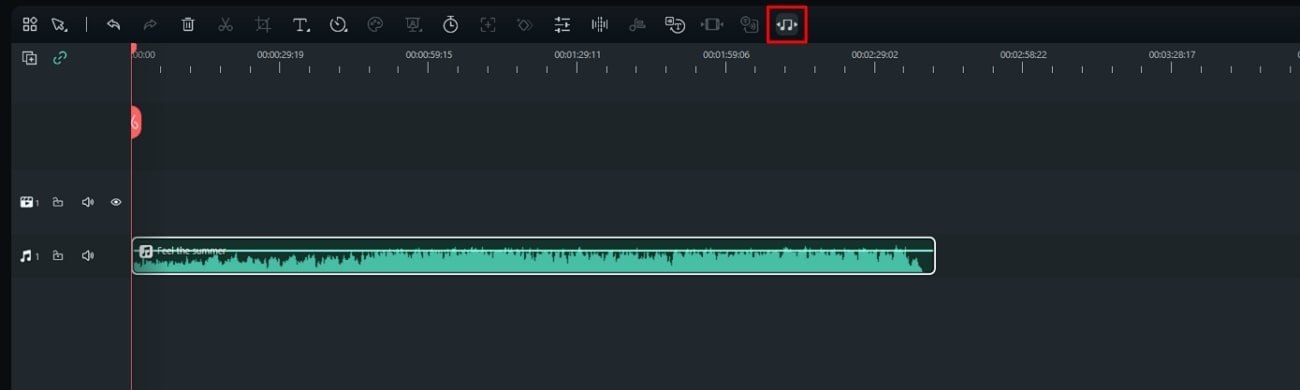
- Stock Media gratuit : Vous recherchez des images et des vidéos gratuites à des fins d'édition ? Vous pouvez laisser libre cours à votre créativité grâce à des plateformes d'images et de vidéos libres de droits telles que Pexels, Giphy et Pixabay. Vous pouvez obtenir des millions d'images libres de droits sur Filmora et d'autres contenus via Filmstock pour les utiliser efficacement dans votre montage vidéo.
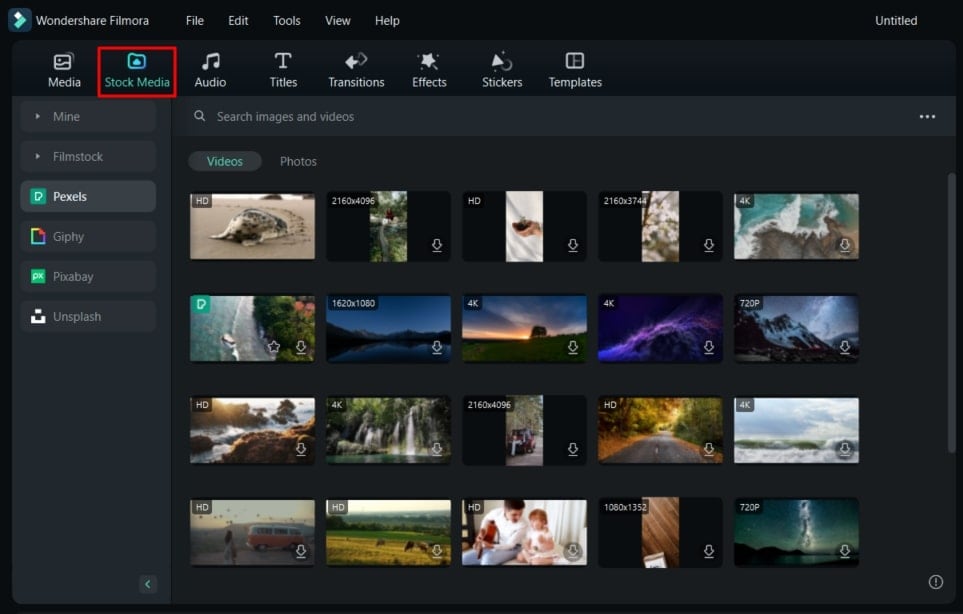
- Suivi des mouvements : La fonction de suivi des mouvements de cet outil vous permet de suivre efficacement l'objet de votre vidéo. Vous pouvez ainsi suivre le mouvement de caméra de votre objet afin d'ajuster parfaitement les calques et les effets sur celui-ci.
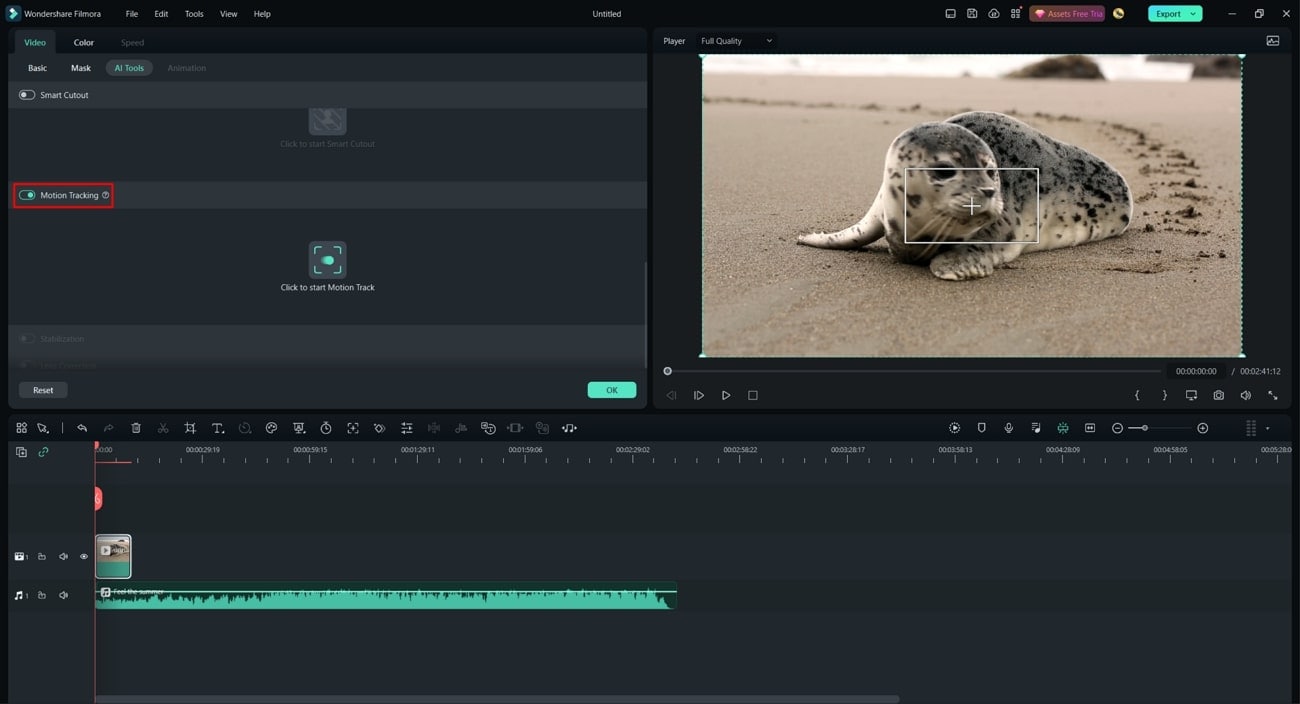
- Écran partagé : Souhaitez-vous présenter votre récit de manière intéressante ? Grâce à la fonction d'écran partagé, présentez les mouvements et les expressions de votre sujet sur plusieurs écrans simultanément.
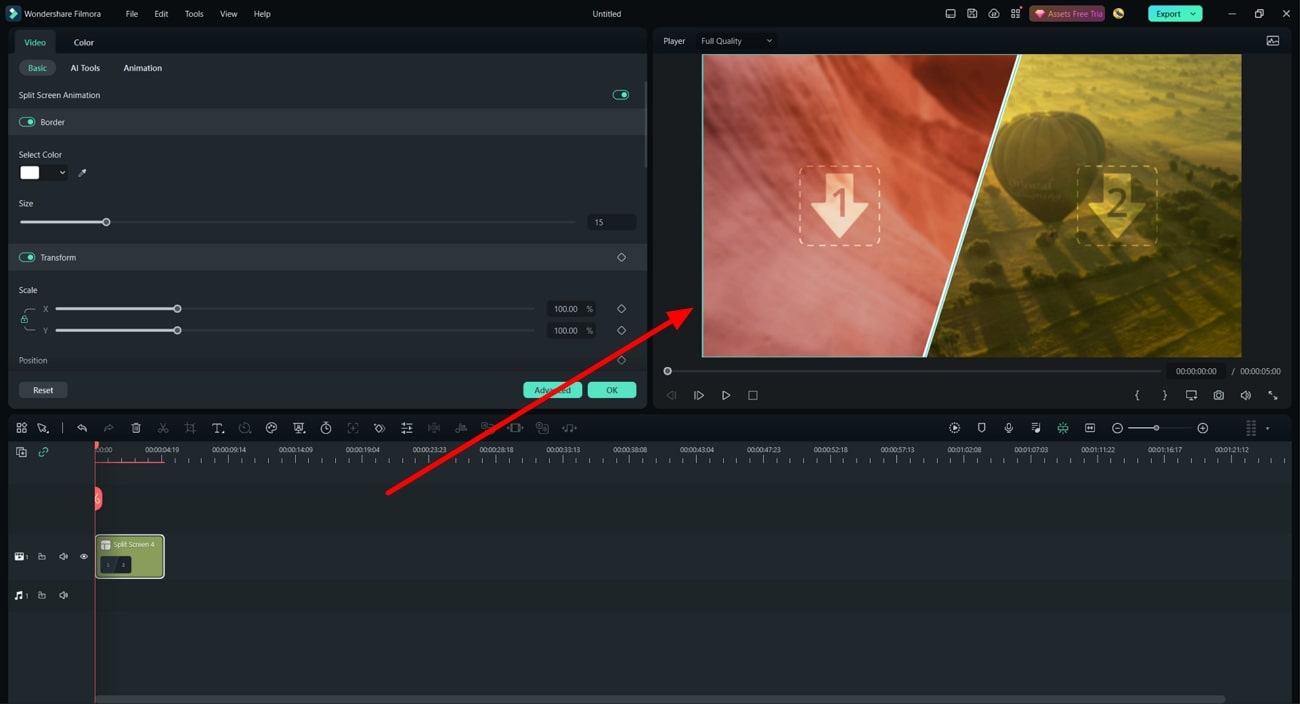
- Ajouter du texte à la vidéo : Filmora intègre un texte intuitif et des formats WordArt prédéfinis, ce qui vous permet d'ajouter des titres créatifs aux vidéos. Vous avez également la possibilité de modifier les polices et le style des titres. En outre, vous pouvez également donner vie à vos titres grâce à des animations dynamiques.
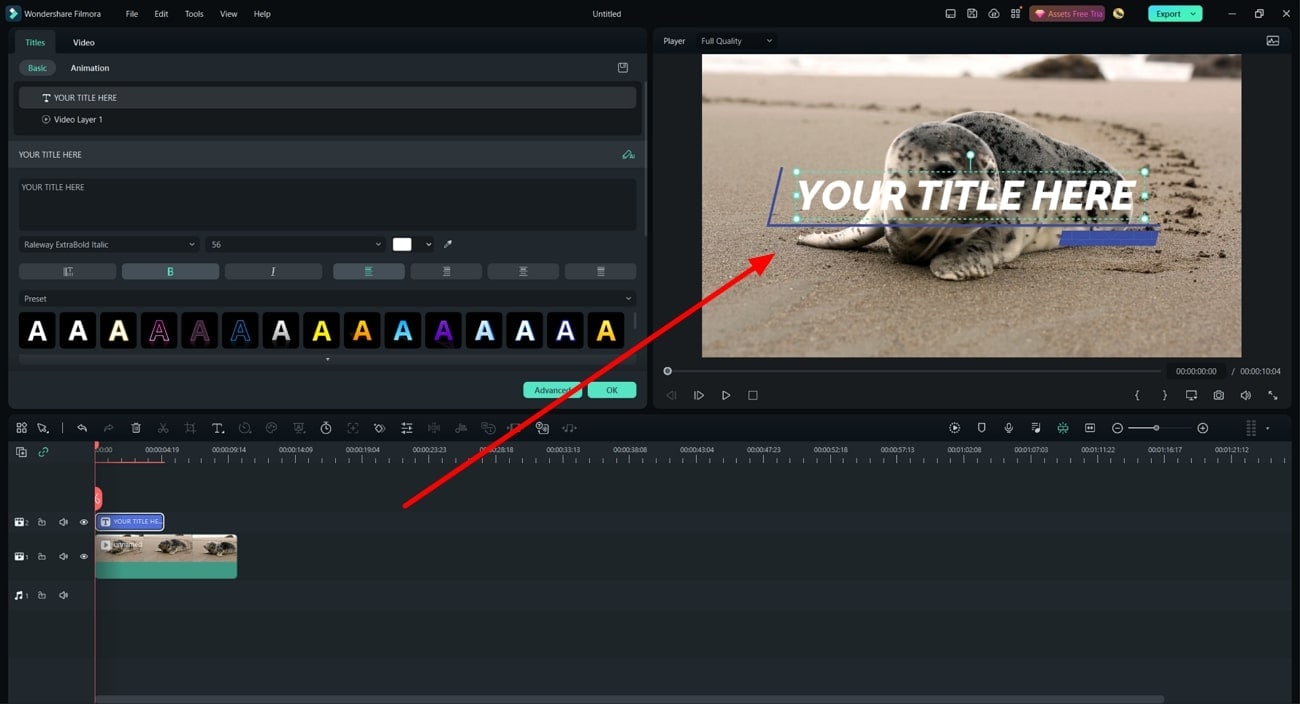
- Modèles prédéfinis : Les modèles prédéfinis de Wondershare Filmora sont parfaits pour réaliser des vidéos artistiques. Vous pouvez également créer des modèles prédéfinis pour réaliser des vidéos rapides et les synchroniser sur le cloud pour les rendre facilement accessibles.
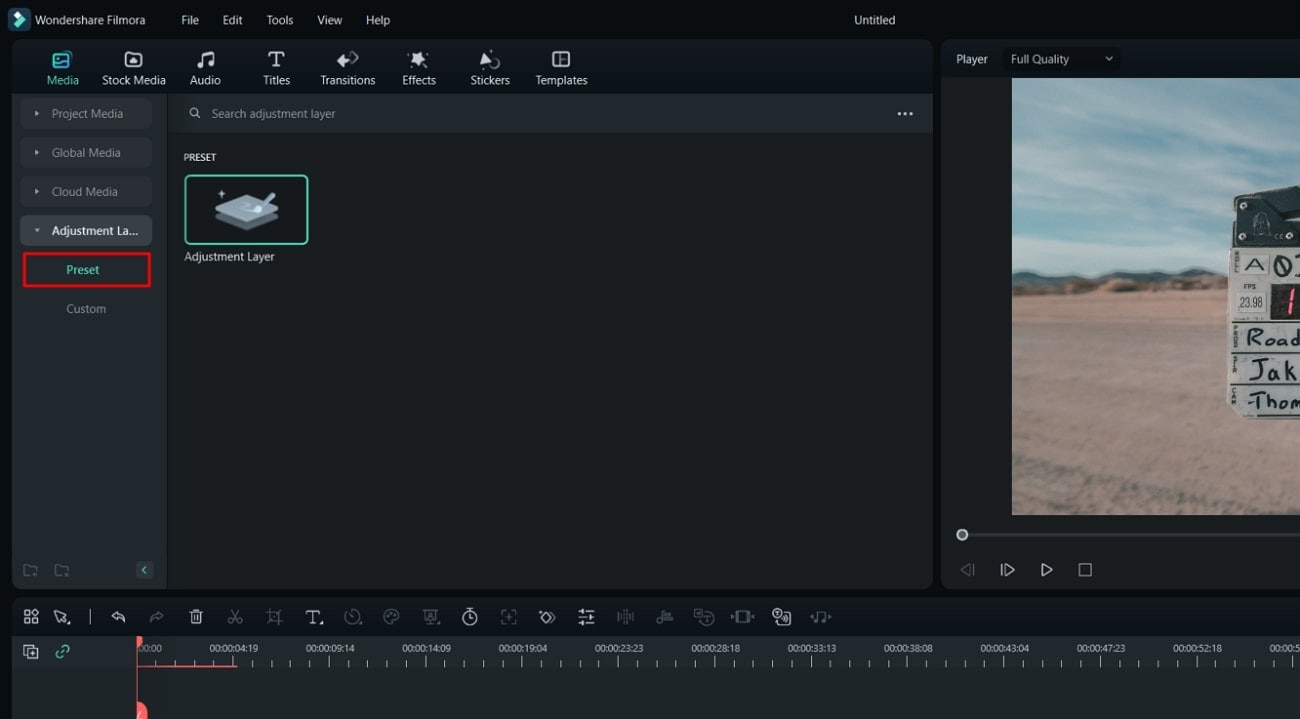
- Calques de réglage : Si vous souhaitez ajouter plusieurs images clés dans les vidéos, cette fonction vous conviendra. Il comprend également des vidéos non destructives qui inversent les modifications d'origine et donnent à la vidéo un aspect naturel.
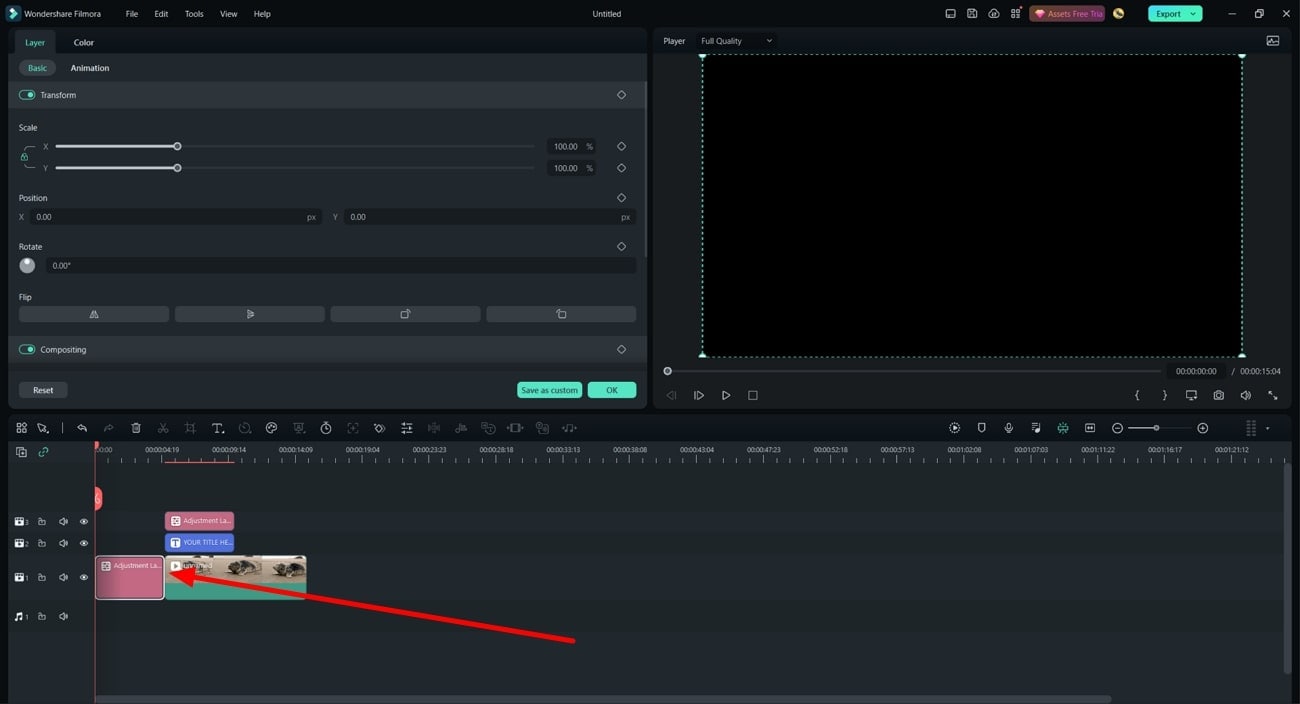
Partie 3 : Comment utiliser les images clés lors de l'édition de vidéos sur Filmora
Souhaitez-vous connaître la procédure d'ajout d'images clés dans les vidéos lors de leur édition ? Il n'y a pas lieu de s'inquiéter, car vous pouvez apprendre les images clés de Filmora grâce à la discussion :
Étape 1 Importer une vidéo sur Filmora
Pour commencer, lancez Wondershare Filmora sur votre appareil et sélectionnez "Nouveau projet". Cliquez ensuite sur l'option "Cliquez ici pour importer des médias", puis importez la vidéo de votre choix. Une fois la vidéo ajoutée, faites-la glisser vers la "Timeline" pour permettre l'édition.
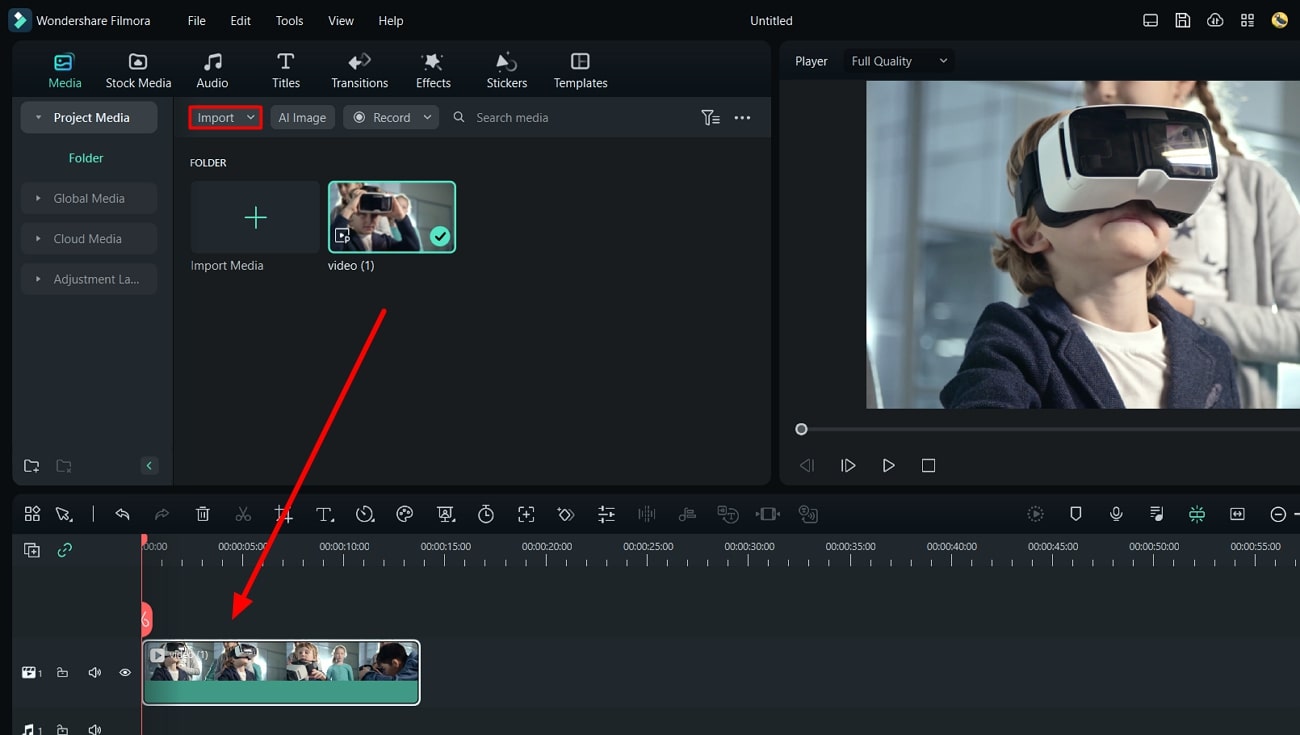
Étape 2Ajout d'un masquage dans la vidéo pour initier un keyframing
Ensuite, cliquez sur "Vidéo" pour activer le panneau d'édition et sélectionnez la section "Masque". Vous pouvez sélectionner l'icône "Importer" pour importer le masque de votre choix. Par ailleurs, vous êtes libre de sélectionner les "masques" prédéfinis. Vous pouvez également dessiner votre propre masque personnalisé en cliquant sur l'icône "Dessiner un masque". Ensuite, sélectionnez le "masque" de votre choix et ajoutez-le n'importe où dans la vidéo.
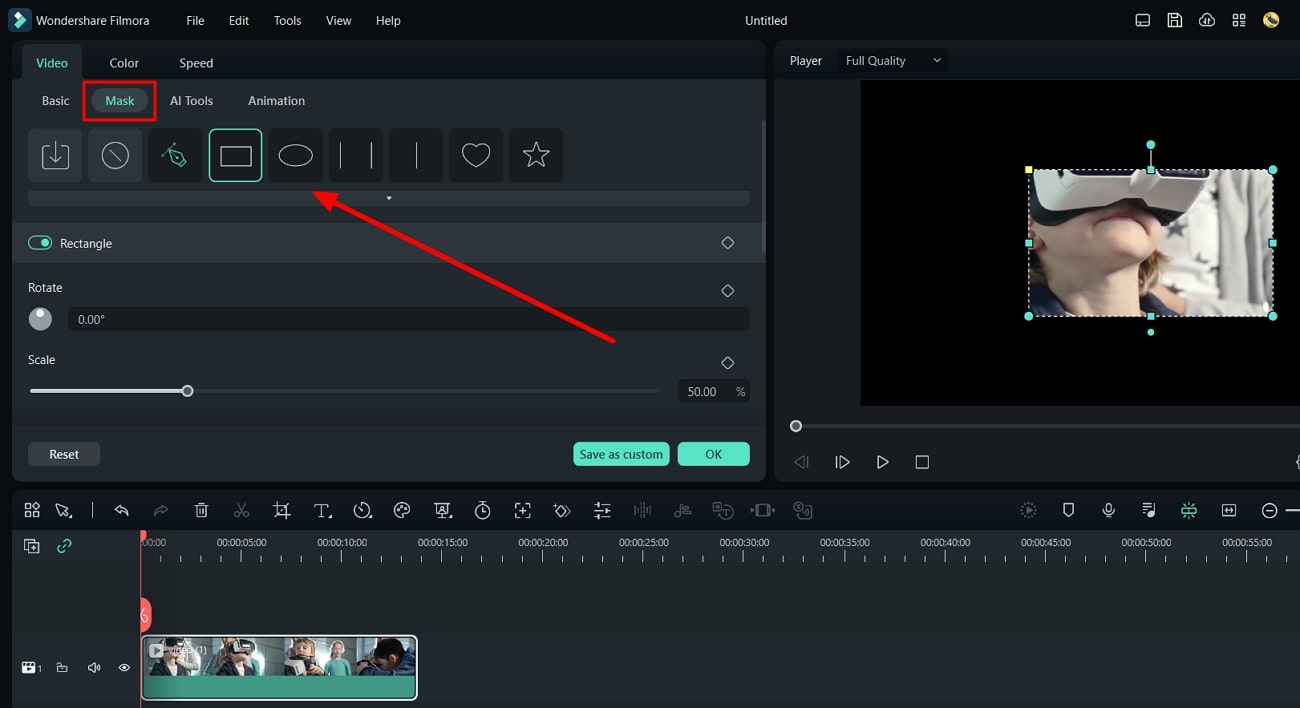
Étape 3Personnaliser l'image clé du masque ajouté
Ci-après, gérer l'"échelle", la "largeur", la "hauteur" et la "position" du masque. Vous pouvez également modifier la "force de flou" du masque et activer l'option "Inverser le masque". Pour modifier la durée de votre masque ajouté, vous pouvez faire glisser la "tête de lecture" de la timeline. Avant de le faire glisser vers la position correspondante, cliquez sur l'icône "Triangle" adjacente à l'option particulière qui est modifiée pour appliquer l'image clé au masque.
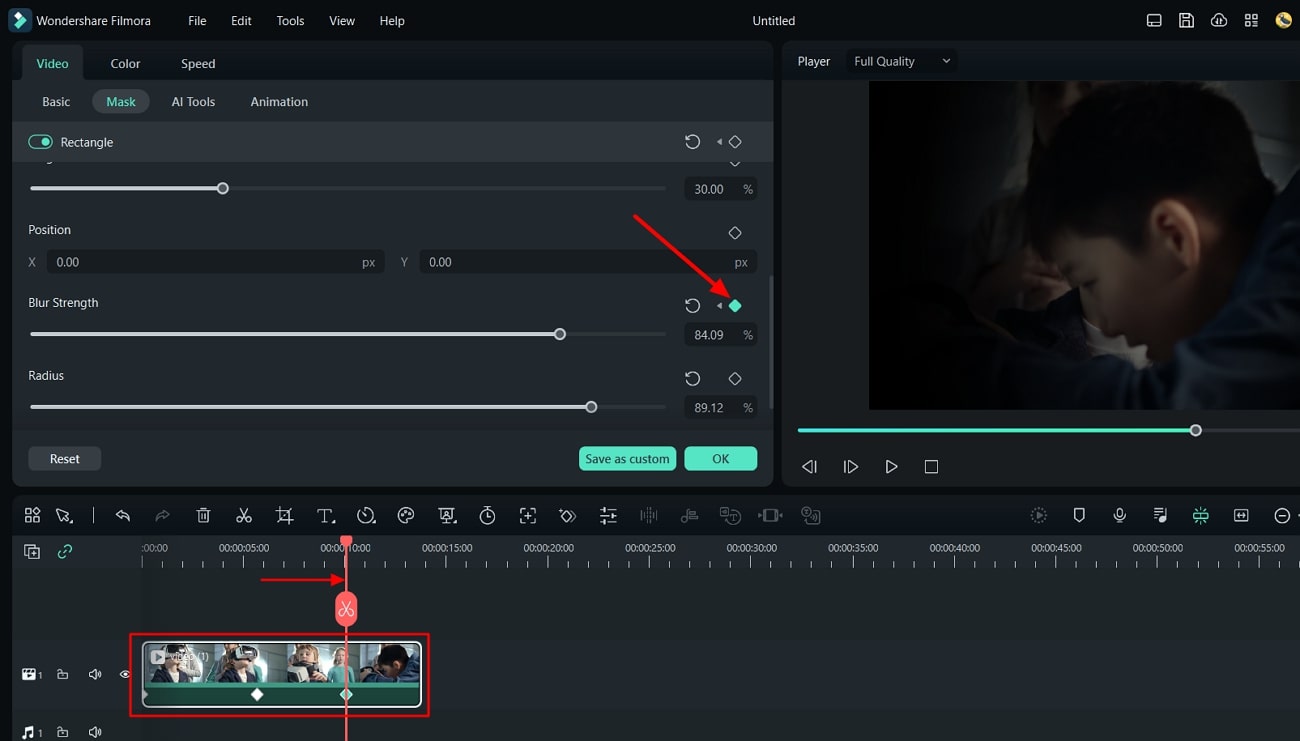
Étape 4Exporter une vidéo avec des images clés dans un appareil
Cliquez sur le bouton "Play" pour analyser la vidéo à partir de la fenêtre de prévisualisation. Une fois satisfait, cliquez sur le bouton "Exporter" et modifiez le "Nom", "Enregistrer sous", "Format" ou "Fréquence d'images" de la vidéo. Enfin, cliquez sur le bouton "Exporter" pour enregistrer la vidéo sur l'appareil.
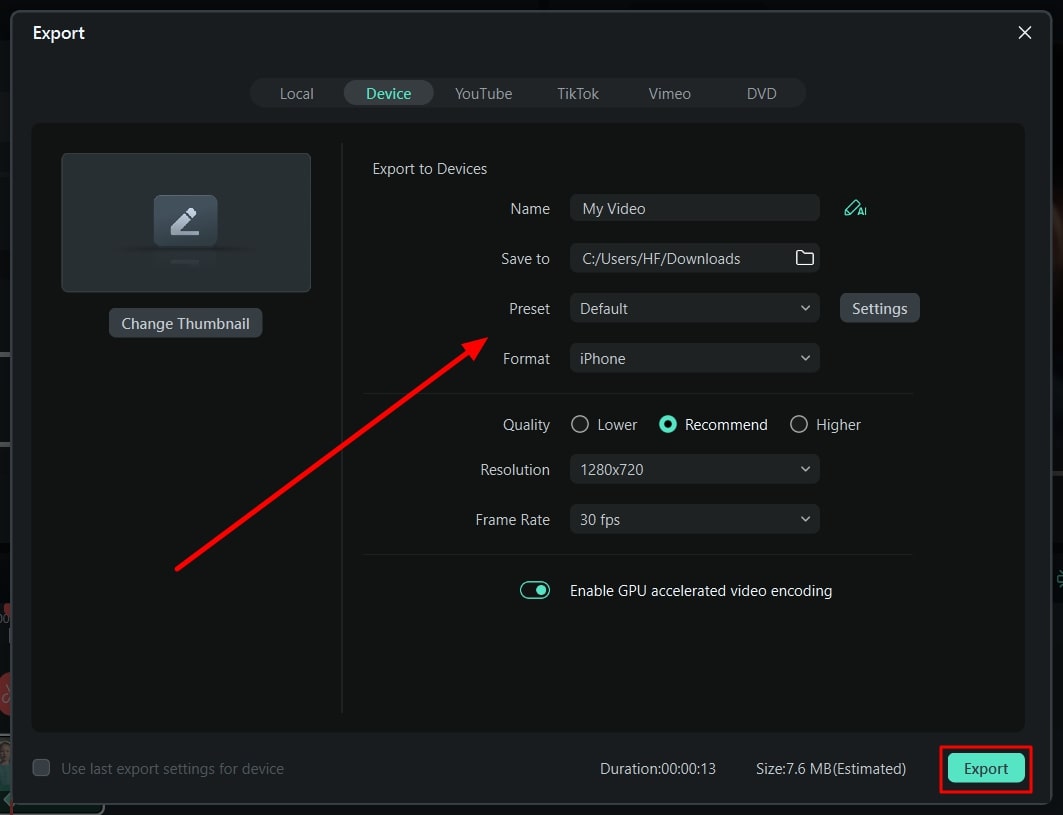
Conclusion
Dans l'article suivant, vous découvrirez les images clés dans le montage vidéo. Les images clés permettent d'ajouter une certaine cohérence aux vidéos et d'augmenter le taux d'engagement. Le meilleur outil pour ajouter des images clés dans les vidéos est Wondershare Filmora.
Cet éditeur vidéo est doté de fonctionnalités innovantes et ne manque jamais d'améliorer la qualité générale des vidéos. Vous pouvez également en savoir plus sur Filmora Keyframe à partir de la discussion ci-dessus.

